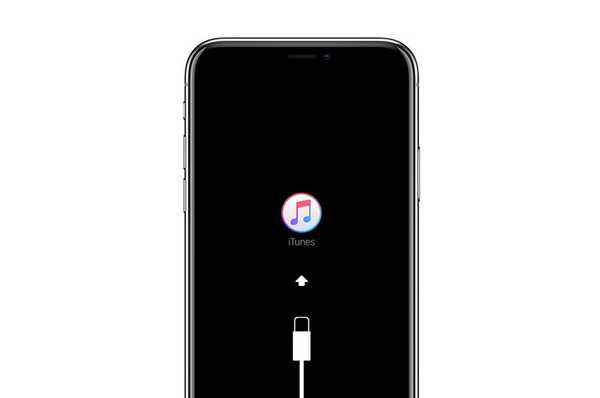
Vovich Antonovich
0
3249
7
Vanwege het ontbreken van de homeknop op de iPhone X, zijn veel normale functies die het gebruik van de homeknop met zich meebracht, overgebracht naar andere knoppen, waaronder de aan / uit-knop en de volumeknop. Apple heeft deze wijzigingen niet alleen aangebracht in de iPhone X, maar ook in de nieuw uitgebrachte iPhone 8 en iPhone 8 Plus. Nu werken de vorige methoden die u hebt gebruikt (of nog steeds gebruikt in iPhone 7 en lager) om uw iPhone opnieuw op te starten of in de herstelmodus of DFU-modus te zetten, niet met de iPhone 8, 8 Plus en iPhone X. Hoewel, u hoeft deze functies niet regelmatig uit te voeren, het is goed om te weten hoe u ze kunt uitvoeren. Dus of u nu een potentiële iPhone X-koper bent of een huidige eigenaar van de iPhone 8 of 8 Plus, dit is hoe u het herstarten kunt forceren of de herstel- en DFU-modus op uw nieuwe iPhone kunt activeren:
Notitie: De aan / uit-knop op de nieuwe iPhone 8, iPhone 8 Plus en iPhone X staat nu officieel bekend als de zijknop. Dus, raak niet in de war als ik de zijknop noem in de onderstaande tutorials. Het proces is hetzelfde voor iPhone 8, 8 Plus en iPhone X, daarom zal ik vanaf nu iPhone 8 voor alle doeleinden en doeleinden gebruiken.
Forceer herstart iPhone X, iPhone 8 en iPhone 8 Plus
Het proces kan in het begin een beetje lastig aanvoelen, maar als u de stappen duidelijk volgt, kunt u het probleemloos doen. Om opnieuw opstarten (harde reset) van je iPhone 8 te forceren, druk op de knop Volume omhoog, laat deze los en laat de knop Volume omlaag los en houd vervolgens de zijknop ingedrukt totdat je iPhone opnieuw opstart (herstart) en laat vervolgens de zijknop los. De truc hier is om alle drie de stappen snel achter elkaar uit te voeren. Mogelijk moet u de zijknop maximaal 10 seconden ingedrukt houden om de iPhone opnieuw op te starten.
Zet je iPhone 8, iPhone 8 Plus en iPhone X in de herstelmodus
De telefoon in de herstelmodus zetten is een beetje lastiger dan alleen hard resetten. Volg de stappen dus zorgvuldig.
1. Verbind uw iPhone met uw Mac of pc met behulp van de verlichtingskabel.
2. Nu zullen we herhaal de stappen die we hebben gebruikt bij het opnieuw opstarten. Druk op de knop Volume omhoog en laat los, druk op de knop Volume omlaag en laat deze weer los en houd vervolgens de zijknop ingedrukt totdat je iPhone opnieuw opstart (herstart). U laat de zijknop echter nog niet los.
3. Laat de zijknop los zodra je de verbinding met het iTunes-logo ziet op het scherm van de iPhone.
4. Start nu iTunes op uw computer en vanaf hier kunt u ervoor kiezen om uw apparaat bij te werken of te herstellen.
Zet je iPhone 8, iPhone 8 Plus en iPhone X in de DFU-modus
Je iPhone 8 in de DFU-modus krijgen is nog moeilijker dan hem in de herstelmodus te zetten. Dus ik zou willen voorstellen dat je eerst de stappen doorleest en het vervolgens op je apparaat probeert.
1. We beginnen met verbinding maken iPhone op onze computer met de bliksemkabel.
2. Nu, druk op de knop Volume omhoog en laat deze weer los, druk op en laat de knop los Volume omlaag-knop en houd vervolgens de ingedrukt Zijknop totdat het scherm zwart wordt.
3. Terwijl het scherm nog steeds zwart is, houd de toets Volume omlaag snel 5 seconden ingedrukt en laat vervolgens de zijknop los, maar houd de toets Volume omlaag nog 10 seconden ingedrukt en laat dan los. Onthoud dat het scherm tijdens dit hele proces zwart moet blijven, dus als de telefoon opnieuw opstart, moet je het hele proces opnieuw herhalen totdat je dit goed hebt.
4. Hopelijk is het scherm van je iPhone nog steeds zwart. Nu, start de iTunes en je zou een bericht moeten zien dat luidt: "iTunes heeft een iPhone gedetecteerd in herstelmodus. Je moet deze iPhone herstellen voordat hij kan worden gebruikt met iTunes ”. Als je dit bericht ziet, staat je iPhone 8 nu in de DFU-modus.
De herstelmodus en de DFU-modus afsluiten
Als je iPhone een probleem heeft, volg dan de instructies op het scherm en herstel of update of apparaat om het te repareren. Als uw iPhone echter geen probleem heeft en u probeerde gewoon uit te zoeken of dit proces werkt of niet, is het heel eenvoudig om zowel het herstel als de DFU-modus af te sluiten
-
De herstelmodus afsluiten
Het afsluiten van de herstelmodus is redelijk eenvoudig. Gewoon pDruk op de zijknop en houd deze ingedrukt totdat het "connect to iTunes" -logo verdwijnt en je telefoon start opnieuw op. Zodra het apparaat opnieuw is opgestart, bevindt het zich niet meer in de herstelmodus.
-
De DFU-modus afsluiten
Om de DFU-modus te verlaten, drukt u op de knop Volume omhoog en laat u deze weer los, drukt u kort op de knop Volume omlaag en drukt u vervolgens op en houd de zijknop ingedrukt totdat het Apple-logo verschijnt (wat aangeeft dat uw apparaat opnieuw opstart).
ZIE OOK: Portretverlichting gebruiken op iPhone 8 Plus en iPhone X
Forceer herstart en activeer herstel- en DFU-modus op iPhone 8, 8 Plus en X
Zoals je kunt zien, heeft Apple het proces een beetje ingewikkeld gemaakt, maar het is niet zo moeilijk als je het eenmaal onder de knie hebt. U hoeft alleen maar te timen dat uw knop correct wordt ingedrukt. Het grootste probleem voor mij is dat je nu twee sets processen moet onthouden, een voor iPhone 8 en hoger en de andere voor iPhone 7 en lager. Ik denk dat Apple moet veranderen en een uniform proces moet maken voor al zijn iOS-apparaten. Maar dat is mijn mening, deel de jouwe over het onderwerp in de comments hieronder.















